win11安装net35终极解决方案 win11怎么安装net3.5
更新日期:2022-06-20 16:32:10
来源:互联网
win11怎么安装net3.5?很多用户重装系统后会出现“. NET work 3.5”的提示,这时候有的小伙伴就不知道如何操作了,其实只需要打开设置中的windows功能搜索,找到net3.5选择更新下载文件,等待系统成功安装即可。
win11安装net35终极解决方案
1、首先鼠标点击win11的开始菜单,然后点击打开设置;
2、在windows设置页面中,我们输入启用或关闭windows功能搜索,然后将其打开;

3、在弹出的页面中,我们勾选下方的“.NET work 3.5”,然后点击确定;

4、接着系统会弹出下载的界面,选择“让Windows更新为你下载文件”进入;
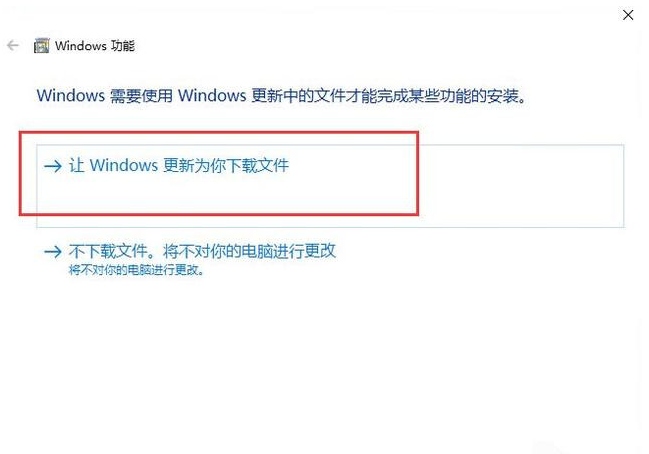
5、接着win10系统开始下载.NET work 3.5所需的安装文件,等待直到出现下面的界面就表示.NET work 3.5已成功安装到Win10系统中了。

常见问题
- 知乎小说免费阅读网站入口在哪 知乎小说免费阅读网站入口分享365438次
- 知乎搬运工网站最新入口在哪 知乎盐选文章搬运工网站入口分享218666次
- 知乎盐选小说免费网站推荐 知乎盐选免费阅读网站入口分享177209次
- 原神10个纠缠之缘兑换码永久有效 原神10个纠缠之缘兑换码2024最新分享96861次
- 羊了个羊在线玩入口 游戏羊了个羊链接在线玩入口70746次
- 在浙学网页版官网网址 在浙学官方网站入口66419次
- 王者荣耀成年账号退款教程是什么?王者荣耀成年账号可以退款吗?64796次
- 地铁跑酷兑换码2024永久有效 地铁跑酷兑换码最新202458573次
- paperpass免费查重入口58502次
- 蛋仔派对秒玩网址入口 蛋仔派对秒玩网址入口分享57697次

